
canva教育申請が変わりました。
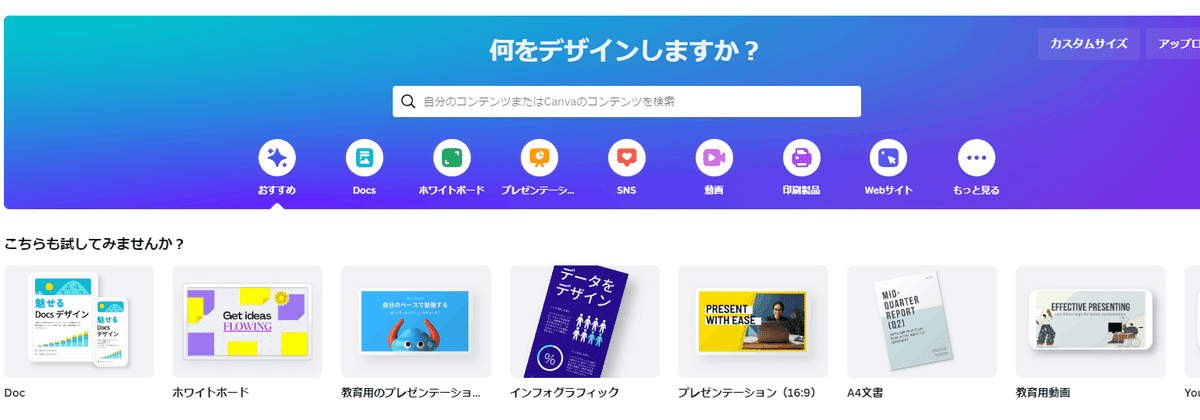
canva、このノートでも再々紹介しているスグレモノアプリについての最新情報です。
クロムブック対象のアプリでは、縦書きが扱えるものが殆どありません。これは現在でもまだ解消されていません。
学校現場ではワード、一太郎が使われてきて、縦書きができるのが当然としてきた環境の中で、いきなり縦書きが使えない世界がやってきた。こんな使えないクロームブックのアプリたちでは仕事にならないっていう声が本当に初期は多かったです。
そんな中で縦書きにも対応しているcanvaを見つけて、さらに学校の先生方は有料のプロ版が申請すれば無料で使えるということで、本当に神アプリに出会った感動でいっぱい。教材作成にもってこいのアプリです。
早速多くの先生方にこのアプリを紹介しました。
でも、そう”でも”だったんです。
申請を何回行っても認証されないっていうことが頻繁に起こっていたんですね。このアプリはオーストラリアで作られたアプリで、認証もオーストラリアで行われているみたいで、なかなか申請が通らず、もう申請いいですから始まって、素材も使いたい素材はプロ版でなんか使い勝手が良いようでどうなのかっていうことで、使用頻度が次第に下がっていったこともありました。
勧めたこちらも、申請がなかなか通らなかったこともあり、先生方に勧めるのもちょっと躊躇せざるを得ないこともありました。
でもそう”でも”canvaはやってくれました。
教員申請が今までよりは通りなりました?。といっても、まだこの申請を実際にやっていないので、新しく申請を行った場合、報告しますね。
さて、新しい手順を説明します。
(1)まず無料のcanvaに登録します。これは今までと同じですね。

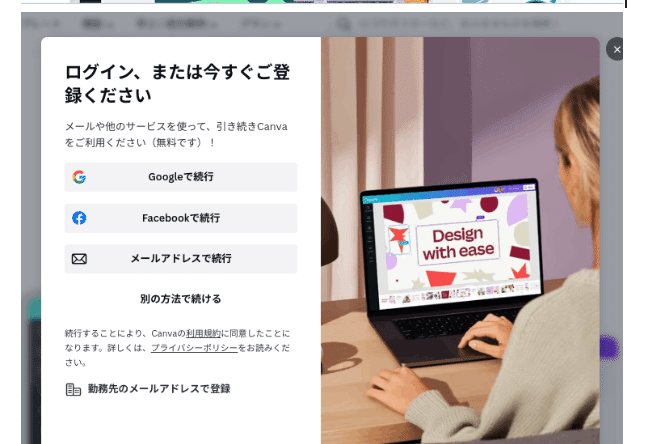
先生方は、自治体から配布されたメールアドレスで登録したらいいと思います。
指示通りに登録すればいいと思います。
クラッカーが散ったら、登録完了です。
(2)まず、申請に必要な書類の準備です。
今まではこれがバラバラで、なかなか申請が通らなかった原因になっていました。
今回から申請に必要な書類は2つです。(ちょっと手間がかかるようになりましたが・・・。)
1つは教員免許状(どこか押し入れにしまっているなら、探してください)
2つは申請用フォームです。
(3)では申請用フォームの入手方法です。
①https://canva-ed-jp.my.canva.site/canva-for-education/のサイトに入ります。

●画面を下げていくと、この画面になります。

②教員単位で申請をクリックすると、次の画面になるので、テンプレートの使用をクリックしてcanvaのテンプレートに飛びます。

③テンプレートが出てくるので、4枚目の申請フォームを印刷します。

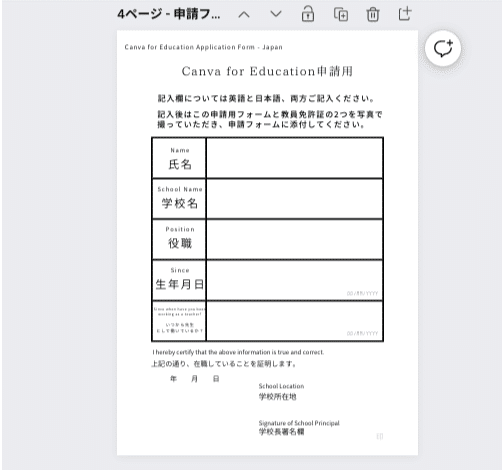
⑤申請書に必要事項を書き、校長署名、校長印をもらってください。
(4)教育版への申請方法
教員免許状と申請ホームは準備できましたでしょうか。これを写メるなどしてデジタルデータにしておいてください。クロームブックなら、カメラ機能で撮影して、データを保存すればオーケーです。
①canvaをたちあげ、プランから教育機関向けを開きます。
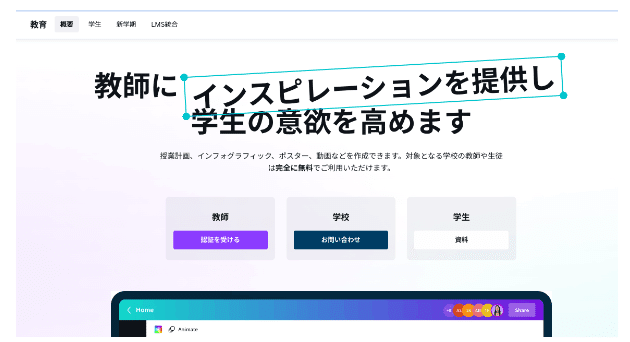
②認証を受けるをクリックすると次の画面が来ますので、必要事項を入力します。
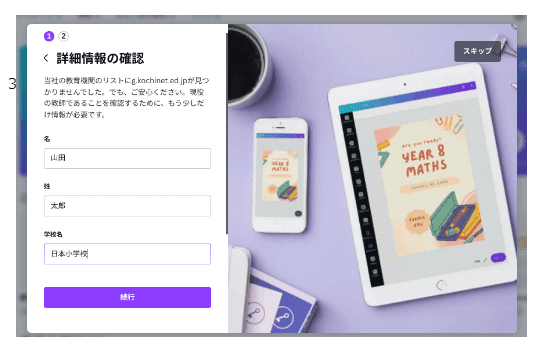
③続行を押し、デジタルデータ化した、教員免許状と申請ホームを添付して送信すれば手続きは完了です。

どのくらい早く申請がおりるのか楽しみです。
今回は、神アプリであるcanvaの教育用申請について説明しました。
canvaはクラスルームとの相性もバッチリです。使い方はICT日記の過去版をご参照ください。
次回もお楽しみに(続く)。
